

4台のリブレット30を入手、全て復活させるぞ!! (H17.03.07)
Dynaです。 平成17年2月19日(土)の第61回お宝発見隊出動時に、Nava さんから4台もの東芝リブレット30を
頂きました。今まで、リブレットに憧れてはいましたが、性能の割りに高価なため、またジャンクがあまり出回らない
ため、入手したことはありませんでした。入手できて本当に嬉しかったです。あらためて感謝いたします。
さて、4台もの量はさすがに凄いですね。早速、チャレンジしましょう!!


リブはダンボール箱にいっぱい入っていました。
楽しみですね。ワクワク
それでは、4台の状況を確認しましょう。
1 リブレットの基本性能
CPU:AMDの5x86-133(486DX4-100相当)
メモリ:基本8MB、増設12MB、合計20MB
H D:850MB
液晶:640×480ドットのTFT液晶
2 全機の状況
①号機:下調べした限りでは動きそう、パーツもほぼすべてがそろっている状況。
②号機:AC起動せず、充電もしない。パーツ不足
③号機:passwordロック パーツ不足
④号機:AC起動せず、充電もしない。 パーツ不足
3 各機毎の対応
①号機

4台中1番部品が揃っています。
HDDを入れると問題なく動き始めました。
よって、ここでは、分解方法やセットアップ、利用方法を掲載します。
(1)分解方法

バッテリーパックを取ります。
ネジA、BをはずしてHDを取り出します。
ネジ1から4を外すと本体を分解できます。

分解は
キーボードの押さえを外しますが、マイナスドライバーで左から持ち上げると取りやすいです。

キーボードネジは1つだけ、

 KBを外すと、下にフレキシブルケーブル
KBを外すと、下にフレキシブルケーブル
(KBと液晶用の2つ)とバッテリーがありますので
取り外します。
KBは「くさび形」、液晶用は「ばったん形」です。
壊さないよう注意が必要。


本体の分解は、この位置(写真左)から始めます。
親指の爪を入れて、左周りに開いていきます。
(経験的にこの順番が一番楽でした。)


結構簡単に3枚に開けました。
次はHDDの取り外し、取り付けです。


HDDの仕組みは良く出来ています。
特にケースは無いのですが、HDDそのものに金具が付いていて
それを引っ張ることで、外すことができます。
しかし、この金具は直接HDDに付いていますが、ネジが特殊で
締め付けても、金具が動くように出来ています。
このネジは、特殊なので、無い場合は別な方法を考えないと
いけませんね。今回は面倒なので1台を使い回しました。
以前、ガレージショップで購入したものにこの金具が付いていましたが
やはり、リブのHDDだったのですね。
さて、
分解し、ケーブル類の確認や部品等の確認をしましたが、異常が無いので、チェック完了。
さあ、リブレットのセットアップ準備が終了したので、早速始めましょう。


HDDをUSBケースに入れて、Win95のフォルダをコピーし、
リブにもどしてから、
FDDを接続して
セットアップ開始


特に問題なく入りました。
それでは、モバイル使用を目指していますので、無線LANをセットしましょう。


これも意外なくらい簡単にセット終了。
当方のHPも綺麗に表示されます。
使い物にならないかと心配していましたが、
これも意外に使えそうです。(うれしい!!)
家の中をうろうろしながらインターネットできます。また、さすがに小さいので家族が見ています。(いいだろうー)
1号機は、特に問題なく動きました。それでは、続いて2号機にチャレンジしましょう。
②号機

さあ2号機です。ACを付けてもランプはつきません。バッテリーのランプもつきません。(右の2つ)
しかし、バッテリーパックをを付けると、立ち上がります。(左のランプ)
あれ?この現象どこかで、経験しましたね。・・・・・・そうです。チャンドラのヒューズ切れです。
多分、リブも同じ原因でしょう。


ありました。ACジャックのケーブルコネクタ付近に
白い色をしたヒューズが。3Aの物です。
テスターで計測すると・・・・・やはり、切れています。


では、早速抵抗型ヒューズを付けましょう半田で。
結構めんどい!
半田の熱で切らないよう注意。

テスターで確認しましょう。
OKですね。これで動けばラッキーですが。


ACをつけたら・・・・おー見事に充電しはじめました。

当然、セットアップもできました。2丁上がり---。
でも、液晶が少々暗いですね。
まあ、良いか!!
次、3号機行きましょう。
③号機


3号機は、ACを付けると・・・・・・・・・お!ランプが付きました。
これなら、3号機も楽勝かな?
と思いきや、

少々見ずらいかもしれませんが、「password= 」のメッセージが・・・・
んー残念!!と言いながらも、こうなったら外しましょう。Passを

インターネットを調べて、こんな物を作りました。
材料はプリンタケーブルです。

 接続して、立ち上げると・・・・・・・
接続して、立ち上げると・・・・・・・
先に進み、BIOS設定画面にも入れました。

そんな感じで、無事セットアップ完了。
では、4号機行きましょう。
④号機

またしても、AC接続しても反応がないものの、(右の2つのランプ)
バッテリーパックを付け、スイッチオンすると、起動しました。(左の2つ)
2号機と同じですね。ヒューズを取り替えましょう。
しかし、その前に
この4号機は、あちこち部品がありません。特にACジャック部が無いのは致命的。
そこで、千石電商でΦ3.0(3.1)ジャック¥80を購入してきました。


なんと、大きさと形状はぴったり
しかも、溝まで合ったため、そのまま使えます。
しかし、端子部は少々長いので、必要の無い物は切ります。
あとケーブル&プラグがありません。


古いダイナブックから使えそうなケーブル(今回はSPユニット)
を用意して、半田付けしました。勿論ヒシチューブも
右写真の上が本物、下は当方が作成した物。
結構上手にできました。


こちらもヒューズが切れているので、抵抗型のもの3.0Aを
半田付けします。
ケースに戻すと、ACジャック部も本物と同じ感じですね。
GOOD!!

かなり部品が不足しているのですが、何とか動きました。
これで、4台すべて動きました。
実は、3号と4号の2台は小型のバッテリーセルが無いのですが、起動はします。
設定の保存ができないようですが・・・・良い部品が見つからないので
そのまま放置しました。
あとがき
いやー、実に爽快な結果でした。まさか、4台すべて動くとは思いませんでしたから。
それにしても、リブは分解しやすく、組み立てやすいPCで、とても扱いやすかったです。しかし、あれしか部品が無いのですね。
高性能なPCも良いですが、この程度の大きさ軽さで、気楽に使えるPCがあっても良いのではないでしょうか?
小型化すると高価になってしまうのは残念です。持ち運びするものはピカピカしている必要はないと思います。
軽いのが一番。
そんな訳で、これから無線LANを付けて、秋葉のホットスポットに繰出そうかと思っています。
当初は、カラーリングを考えていたのですが、リブはやはりこの色がいいですね。見送ります。
あと、考えているのは、クロックアップでしょうか。しかし、100Mz程度がアップしても、知れたものかなぁー。
暫く考えて見ます。
さて、今般、こんなに楽しませていただきました Nava さんに改めて感謝いたします。ありがとうございました。
By Dyna (H17.03.07)
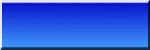 戻る!
戻る!